| 일 | 월 | 화 | 수 | 목 | 금 | 토 |
|---|---|---|---|---|---|---|
| 1 | 2 | 3 | 4 | 5 | 6 | 7 |
| 8 | 9 | 10 | 11 | 12 | 13 | 14 |
| 15 | 16 | 17 | 18 | 19 | 20 | 21 |
| 22 | 23 | 24 | 25 | 26 | 27 | 28 |
| 29 | 30 |
- 함수
- synology
- 시놀로지나스
- 캠핑
- react native
- reactnative
- docker
- 가상환경
- react
- Excel
- Firebase
- 수도권 근교
- 맛집
- 서울
- 연곡해변
- Nas
- apk
- MSSQL
- 캠핑장
- 강릉
- Expo
- ReactNaitve
- 리엑트
- 리액트
- 엑셀
- Django
- 장고
- 나스
- 시놀로지
- SQL
- Today
- Total
목록시놀로지 (13)
차근차근 생활 & 코딩
 [Synology Nas] 유용한 Docker 설치편 - Plex(개인 NAS 서버 클라우드 미디어 서비스)
[Synology Nas] 유용한 Docker 설치편 - Plex(개인 NAS 서버 클라우드 미디어 서비스)
안녕하세요. 이번시간에는 개인의 NAS 서버를 넷플릭스나 IPTV처럼 이용가능하게 만들어주는 클라우드 미디어 서비스 설치법에 대해 알아보도록 하겠습니다. Step 1. 폴더 생성하기 - 자료를 저장할 폴더를 생성해 주도록 합니다. Step 2. 스크립트 설정하기 제어판 ▶ 작업 스케줄러 ▶ 예약된 작업 ▶ 사용자 정의 스크립트 ① 제어판을 열어 주도록 합니다. ② 작업 스케줄러 탭을 선택합니다. ③ 생성에 예약된 작업을 선택합니다. ④ 마지막으로 사용자 정의 스크립트를 선택합니다. docker run -d --name=plex \ -e PUID=1026 \ -e PGID=100 \ -e TZ=Asia/Seoul \ -e VERSION=docker \ -v /volume1/docker/plex:/confi..
 [Synology Nas] 유용한 Docker 설치편 - Memos(간단하기 메모 할 수 있는 툴)
[Synology Nas] 유용한 Docker 설치편 - Memos(간단하기 메모 할 수 있는 툴)
안녕하세요. 이번시간에는 간단히 메모를 정리 할 수 있는 툴 설치법에 대해 알려드리도록 하겠습니다. Step 1. 폴더 생성하기 - docker 폴더 내 자료를 저장할 memos폴더를 생성해 주도록 합니다. Step 2. 스크립트 설정하기 제어판 ▶ 작업 스케줄러 ▶ 예약된 작업 ▶ 사용자 정의 스크립트 ① 제어판을 열어 주도록 합니다. ② 작업 스케줄러 탭을 선택합니다. ③ 생성에 예약된 작업을 선택합니다. ④ 마지막으로 사용자 정의 스크립트를 선택합니다. docker run -d --name=Memos \ -p 5235:5230 \ -v /volume1/docker/memos:/var/opt/memos \ --restart always \ neosmemo/memos:latest ① 일반 탭을 선택합니..
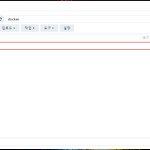 [Synology Nas] 유용한 Docker 설치편 - Jellyfin(오픈 소스 미디어 시청 할 수 있는 툴)
[Synology Nas] 유용한 Docker 설치편 - Jellyfin(오픈 소스 미디어 시청 할 수 있는 툴)
안녕하세요. 이번시간에는 미디어 시청 할 수 있는 오픈 소스 Jellyfin 설치 방법에 대해 알려드리도록 하겠습니다. Step 1. 폴더 생성하기 - docker 폴더 내 자료를 저장할 jellyfin폴더를 생성해 주도록 합니다. - jellyfin 폴더 내 자료를 저장할 하위 폴더 cache, config 2개를 생성해 주도록 합니다. - video 폴더 내 자료를 저장할 movies 폴더를 생성해 주도록 합니다. Step 2. 스크립트 설정하기 제어판 ▶ 작업 스케줄러 ▶ 예약된 작업 ▶ 사용자 정의 스크립트 ① 제어판을 열어 주도록 합니다. ② 작업 스케줄러 탭을 선택합니다. ③ 생성에 예약된 작업을 선택합니다. ④ 마지막으로 사용자 정의 스크립트를 선택합니다. docker run -d --nam..
 [Synology Nas] 유용한 Docker 설치편 - Yacht(클라우드 환경 도커 컨테이너 관리 웹)
[Synology Nas] 유용한 Docker 설치편 - Yacht(클라우드 환경 도커 컨테이너 관리 웹)
안녕하세요. 이번시간에는 클라우드 환경에서 도커 컨테이너를 관리하기 위한 직관적인 웹 인터페이스 툴 설치법에 대해 알아보도록 하겠습니다. Step 1. 폴더 생성하기 - 자료를 저장할 폴더를 생성해 주도록 합니다. Step 2. 스크립트 설정하기 제어판 ▶ 작업 스케줄러 ▶ 예약된 작업 ▶ 사용자 정의 스크립트 ① 제어판을 열어 주도록 합니다. ② 작업 스케줄러 탭을 선택합니다. ③ 생성에 예약된 작업을 선택합니다. ④ 마지막으로 사용자 정의 스크립트를 선택합니다. docker run -d --name=yacht \ -p 8005:8000 \ -p 9001:9001 \ -v /var/run/docker.sock:/var/run/docker.sock \ -v /volume1/docker/yacht:/con..
 [Synology Nas] 유용한 Docker 설치편 - Watchtower(최신 이미지 자동 업데이트)
[Synology Nas] 유용한 Docker 설치편 - Watchtower(최신 이미지 자동 업데이트)
안녕하세요. 이번시간에는 도커 이미지가 최신으로 자동으로 업데이트 되는 툴 설치 법에 대해 알아보도록 하겠습니다. Step 1. 스크립트 설정하기 제어판 ▶ 작업 스케줄러 ▶ 예약된 작업 ▶ 사용자 정의 스크립트 ① 제어판을 열어 주도록 합니다. ② 작업 스케줄러 탭을 선택합니다. ③ 생성에 예약된 작업을 선택합니다. ④ 마지막으로 사용자 정의 스크립트를 선택합니다. docker run -d --name=watchtower \ -v /var/run/docker.sock:/var/run/docker.sock \ --restart=always \ containrrr/watchtower --cleanup ① 일반 탭을 선택합니다. ② 작업 명을 Install Watchtower로 변경합니다. ③ 사용자는 ro..
 [Synology Nas] 유용한 Docker 설치편 - Bitwarden(개인 비밀번호 관리 툴)
[Synology Nas] 유용한 Docker 설치편 - Bitwarden(개인 비밀번호 관리 툴)
안녕하세요. 이번시간에는 개인 비밀번호를 관리할 수 있는 툴 설치 법에 대해 알려드리도록 하겠습니다. Step 1. 폴더 생성하기 - docker 폴더 내 자료를 저장할 bitwarden폴더를 생성해 주도록 합니다. Step 2. 스크립트 설정하기 제어판 ▶ 작업 스케줄러 ▶ 예약된 작업 ▶ 사용자 정의 스크립트 ① 제어판을 열어 주도록 합니다. ② 작업 스케줄러 탭을 선택합니다. ③ 생성에 예약된 작업을 선택합니다. ④ 마지막으로 사용자 정의 스크립트를 선택합니다. docker run -d --name=bitwarden \ -p 3012:3012 \ -p 5151:80 \ -v /volume1/docker/bitwarden:/data \ --restart always \ vaultwarden/serve..
 [Synology Nas] 유용한 Docker 설치편 - Portainer(Web GUI 기반 Container 관리 툴)
[Synology Nas] 유용한 Docker 설치편 - Portainer(Web GUI 기반 Container 관리 툴)
안녕하세요. 이번시간에는 Docker를 쉽고 편안하게 관리 할 수 있는 Web GUI 기반 Container 관리 툴 설치 방법에 대해 알려드리도록 하겠습니다. Step 1. 폴더 생성하기 - docker 폴더 내 자료를 저장할 portainer폴더를 생성해 주도록 합니다. Step 2. 스크립트 설정하기 제어판 ▶ 작업 스케줄러 ▶ 예약된 작업 ▶ 사용자 정의 스크립트 ① 제어판을 열어 주도록 합니다. ② 작업 스케줄러 탭을 선택합니다. ③ 생성에 예약된 작업을 선택합니다. ④ 마지막으로 사용자 정의 스크립트를 선택합니다. docker run -d --name=portainer \ -p 8000:8000 \ -p 9000:9000 \ -v /var/run/docker.sock:/var/run/docke..
 [Synology Nas] 유용한 Docker 설치편 - Pi-Hole(광고 차단하는 툴)
[Synology Nas] 유용한 Docker 설치편 - Pi-Hole(광고 차단하는 툴)
안녕하세요. 이번시간에는 광고를 차단 할 수 있는 유용한 Docker Pi-Hole 패키지 설치 법에 대해 알아보도록 하겠습니다. Step 1. 폴더 생성하기 - docker 폴더 내 자료를 저장할 pihole폴더를 생성해 주도록 합니다. - pihole 폴더 내 dnsmasq.d, pihole 하위 폴더를 생성해 주도록 합니다. Step 2. 스크립트 설정하기 제어판 ▶ 작업 스케줄러 ▶ 예약된 작업 ▶ 사용자 정의 스크립트 ① 제어판을 열어 주도록 합니다. ② 작업 스케줄러 탭을 선택합니다. ③ 생성에 예약된 작업을 선택합니다. ④ 마지막으로 사용자 정의 스크립트를 선택합니다. docker run -d --name=pihole \ -e WEB_PORT=8080 \ -e WEBPASSWORD=uniho..
